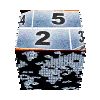| | | |
|
|
|
|
|
|
|
|
|
|
|
|
|
|
|
|
|
|
|
|
|
|
|
|
|
|
|
|
|
|
|
|
|
|
|
|
|
|
|
|
|
|
|
|
|
|
|
|
|
|
|
|
|
|
|
|
|
|
|
|
| | | |

pages vues |
|

|

Programmer un thème de montage | mis a jour le 17 Janvier 2010 |
|



Certains d'entre vous ont essayé de programmer des thèmes de montage, et rencontrent quelques difficultés pour faire ce qu'ils souhaitent.
Nous allons voir dans ces rubriques comment, pas à pas, programmer un thème de montage comparable à ceux qui se trouvent sur ce site.
Quelques connaissances de base sont bien sur nécessaires, mais pas trop je vous rassure. Avant de commencer ce tutoriel, je vous invite à relire les précieuses leçons de Guignol-Film. Inutile de les apprendre par coeur, néanmoins, la première est importante car elle vous familiarisera avec l'arborescence des répertoires ou sont stockés les thèmes de montage, ainsi que la structure de base des fichiers en question.
Pour que la création de votre thème ne soit pas trop pénible, j'ai créé, à la demande de l'un d'entre vous (Eric !) un "template" de thème de montage qu'il ne nous restera plus qu'à personnaliser. Cette page présente ce "template" et les possibilités qu'il offre. |
| 
Que permet de faire le thème "Template" ? | 
Commençons par analyser ce que permet de faire le thème de montage "template".
- Il permet de gérer 2 groupes de 6 fenêtres.
- chacune des 6 fenêtres de chaque groupe affichera le contenu de l'une des 6 "drop zones".
- Chaque fenêtre sera programmable par images clefs (keyframes) permettant de définir un mouvement dans les 3 axes de déplacement (largeur, hauteur, profondeur), de définir l'échelle (pour modifier la taille apparente de la fenêtre), et offrira également des possibilités de rotation selon les 3 axes.
- En outre, il sera possible de définir quelle portion des images sources devra être affichée, et de faire varier cette zone au cours du thème.
- Il est également possible de programmer le mouvement de chaque groupe de 6 fenêtres.
- 2 zones de texte sont prévues.
- Enfin, il sera possible de programmer directement le mouvement de l'ensemble des 2 groupes ainsi que des textes pour simuler des effets de caméra.
- pour conclure, le thème "template" propose, comme pour mes thèmes, la possibilité de placer une image de fond à choisir parmi une liste qu'il sera possible de construire soit même.
La vue ci contre résume la structure du thème. Elle est obtenue en utilisant l'outil développé par Guignol-Film que vous trouverez ici
Bien sur il serait envisageable de modifier cette structure de thème, mais ceci nécessitera pas mal de maîtrise. Je vous propose donc dans un premier temps de n'agir que par modifications minimales du fichier "template.ixl" |
| 
Analyse de la structure du fichier template | J'ai structuré le fichier template en 7 sections balisées par des commentaires de début de section :
SECTION x : commentaire
et de fin de section
/SECTION x : commentaire
Ces sections ne servent qu'a se repérer dans le document, elles n'ont aucun rôle dans la programmation du thème.
- La Section 1 contient la définition du fond d'écran. Nous nous intéresserons à sa personnalisation ultérieurement.
- La Section 2 est la liste des images sources qui vont être affichées. Typiquement les 6 drop zones, mais j'ai aussi prévu 3 autres objets qui permettront de mettre en oeuvre d'autres images que les drop zones.
- La section 3 définit le container de la vue globale (toutefois, ce container ne contiendra pas le fond d'écran qui restera immobile en toutes circonstances)
- La section 4 décrit le 1er groupe de 6 fenêtres
- et la Section 5 en décrit le 2nd groupe
- La section 6 concerne les 2 zones de texte
- La section 7 permet de contrôler les fondus d'ouverture et de fermeture
Le thème contient également un Objet Template positionné entre la Section 1 et la Section 2. A priori, il n'est pas nécessaire d'y toucher, sauf pour personnaliser la signature de votre thème.
AVERTISSEMENT : En construisant ce thème "Template", je pense avoir touché une limite de Studio concernant le nombre de paramètres utilisés pour la programmation du thème par image clef. En effet, ce Template prévoit la possibilité de modifier beaucoup plus de paramètres que de besoin, afin de pouvoir se plier aux besoins sans toucher à la structure du programme. L'ajout d'une zone de texte par exemple a provoqué des effets étranges (suivi d'un plantage de Studio).
Si vous avez besoin d'ajouter d'autres Objets animés, il sera nécessaire de simplifier les objets "Keyframer" du thème de tous les paramètres inutiles. |
| 
Tout d'abord bien réfléchir ! |
la programmation d'un thème de montage est une activité assez ludique. Toutefois, cela peut rapidement devenir un casse tête si on ne réfléchit par un petit peu à l'avance à ce qu'on veut faire, et si on se retrouve a devoir modifier à plusieurs reprises en grand nombre d'Objets. |
| 
Chargement du thème "template" |
Avant d'aller sur les tutoriels de création de thèmes, pour commencer, il va falloir télécharger le thème "template" présent dans ce paragraphe.
Thème "Template" chargés  fois fois
2 possibilités d'installation à votre choix :
- Fichier .EXE auto-installable (plus simple !)
- Fichier .ZIP à décompresser (sous Vista et 7) dans C:\Users\Public\Documents\Pinnacle\Content\IMG-Templates (mode d'emploi ici)
Maintenant, il ne vous reste qu'à suivre les exemples documentés pour mieux comprendre comment cela fonctionne !
- exemple no 1 d'utilisation du thème template pour créer un thème de montage montrant 2 cubes en rotation face à face l'un de l'autre.
- exemple no 2 d'utilisation du thème template pour créer un thème de montage mettant en scène 2 couronnes de fenêtres sur des orbites d'inclinaison différentes.
|
|
|

|
Vous devriez aimer aussi les tutoriels suivants ... | 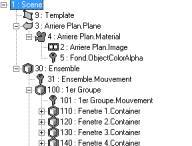
vue 148466 fois | programmer vos thèmes de montage |
| 
vue 20496 fois | Modifier un thème de montage |
| 
vue 18124 fois | cloner un thème de montage |
| 
vue 17594 fois | Programmer un thème de montage |
| 
vue 16283 fois | un Lower third original |
|
|
|
|
|
tutoriel vu  fois fois |
|
|
 
Perfectionnez votre technique de prise de vues !
Thierry Philippon, responsable du site www.magazinevideo.com vient de créer 2 DVDs de formation (les seuls existant en Europe) offrant à l'amateur de vidéo des exemples techniques et pratiques pour réussir ses reportages et ses films de voyage. Intitulés "Les meilleures techniques des pros pour vos reportages et vos films de voyage", les DVDs sont proposés en Niveau Débutant ou Intermédiaire & Avancé. Les DVDs s'adressent aux vidéastes amateurs ayant déjà quelques bases en vidéo et désireux de progresser mais aussi à ceux, détenteurs d'un APN ou d'un iPhone, qui découvrent les possibilités vidéo de leur appareil. Grâce à l'apport de l'image animée, le contenant et le contenu sont ici en adéquation. Une même situation est parfois abordée avec le "mauvais" exemple en complément du "bon" exemple. L'emplacement des caméras ou du cadreur, le making of, est présenté quand il s'impose.
Un module gratuit est disponible pour mieux vous rendre compte du contenu.
|
|
|
|
|
|